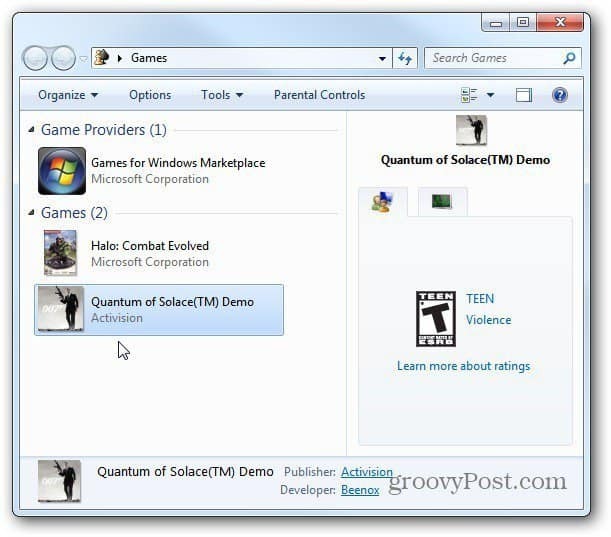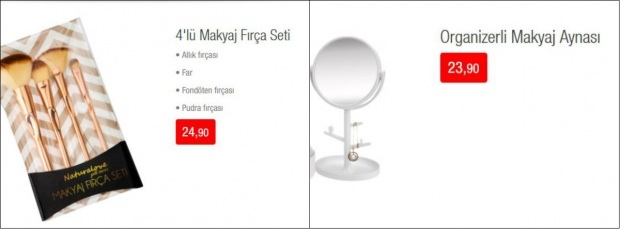Jak bezdrátově synchronizovat váš Windows Phone 7 s Zune
Mobilní, Pohybliví Windows Telefon / / March 19, 2020
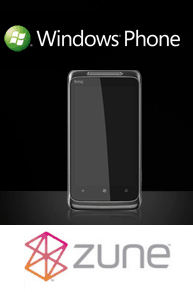 Nesnáším připojení telefonu. To je bohužel jediný způsob, jak s ní synchronizovat novou hudbu, podcasty a videa. To znamená, dokud Zune nezavede bezdrátovou synchronizaci pro Windows Phone 7.
Nesnáším připojení telefonu. To je bohužel jediný způsob, jak s ní synchronizovat novou hudbu, podcasty a videa. To znamená, dokud Zune nezavede bezdrátovou synchronizaci pro Windows Phone 7.
Tato funkce groovy využívá bezdrátovou síť vašeho domova k automatické synchronizaci skladeb z vaší sbírky Zune s Windows Phone 7. Díky bezdrátové synchronizaci můžete obsah přetáhnout do telefonu a nechat jej synchronizovat přes WiFi při příštím připojení k napájení střídavým proudem. Žádné další kabely USB! Postupujte takto:
Nastavení bezdrátové synchronizace v Zune
Krok první
Nainstalujte Zune, připojte Windows Phone 7 nebo Zune HD a nastavte je s počítačem.
Krok dva
Pokud ještě nejste na stránce souhrnu Windows Phone 7, Klikněte na ikona vašeho zařízení vlevo dole.
Klikněte na Zobrazit možnosti synchronizace. Zkontrolujte, zda je zařízení připojeno k počítači pomocí kabelu USB.
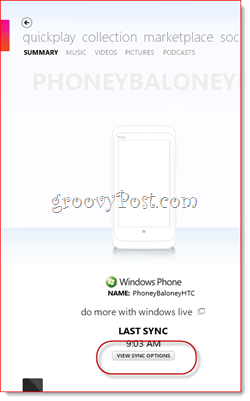
Krok tři
V Telefon tab, Klikněte na Možnosti synchronizace. Vybrat Položky, které volím pro všechny typy médií, které chcete použít s bezdrátovou synchronizací.
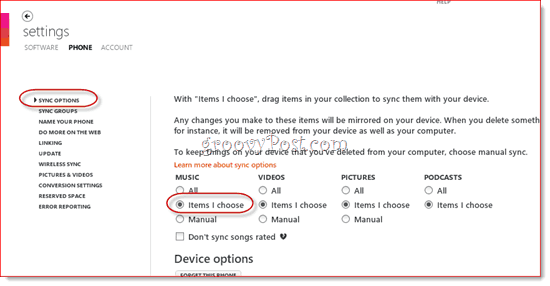
Nezapomeňte Klikněte na OK uložit vaše změny.
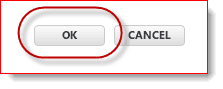
Krok čtyři
Návrat do Možnosti synchronizace. V Telefon tab, Klikněte naBezdrátová synchronizace. Ujistěte se, že počítač i telefon jsou připojeny ke stejné bezdrátové síti. Bezdrátovou síť v telefonu si můžete vybrat přejetím do Nastavení> Systém Jídelní lístek. Po úspěšném připojení se vaše síť zobrazí vedle Postavení: v Zune.
Klikněte na Nastavení bezdrátové synchronizace.
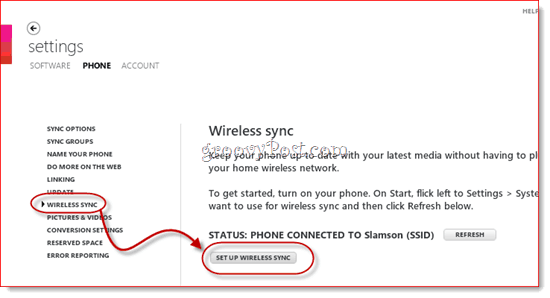
Krok pět
Potvrďte síť, kterou chcete použít pro bezdrátovou synchronizaci. Neměli byste tady nic měnit Klikněte na další.
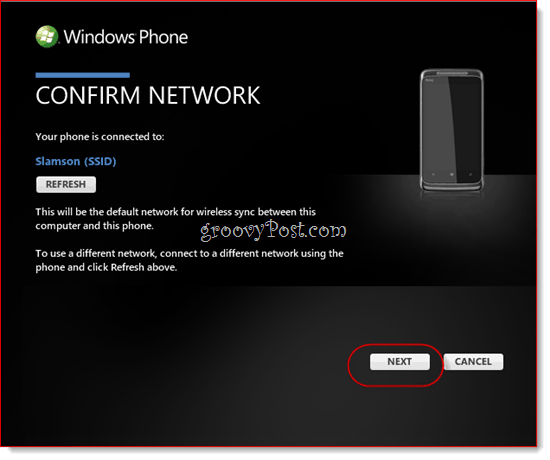
Krok šestý
Klikněte na Ano na výzvu Řízení uživatelských účtů.
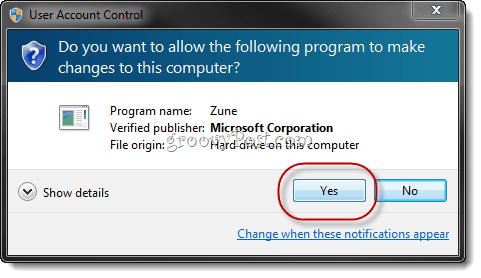
Nyní bude nastavena bezdrátová synchronizace. Klikněte na Hotovo.
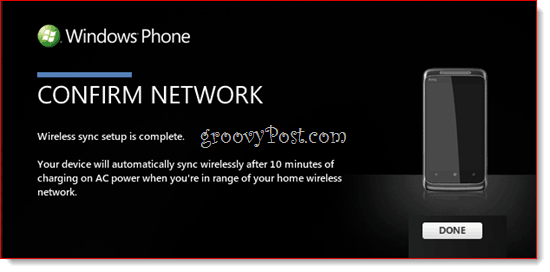
Nyní můžete svůj telefon Windows Phone 7 odpojit od počítače.
Bezdrátová synchronizace skladeb a videa s Windows Phone 7
Krok první
Připojte Windows Phone 7 k napájení ze sítě. Důležité: Musí to být nástěnný adaptér. Bezdrátová synchronizace nebude fungovat, pokud bude připojena přes USB nebo do nabíječky do auta. Vaše baterie je také středně nabitá (polovina ikony baterie).

Krok dva
Spusťte Zune a Klikněte naSbírka.
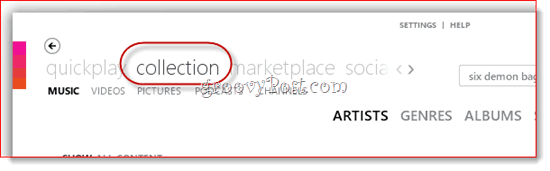
Krok tři
Přetáhněte skladby nebo alba na ikonu telefonu vlevo dole.
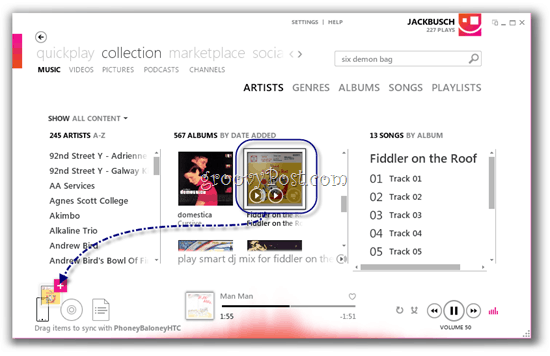
Krok čtyři
Nechte telefon Windows Phone 7 nebo Zune připojený k napájení střídavým proudem, aniž byste s telefonem spolupracovali. Podsvícení musí být vypnuto a nesmí se přehrávat žádná hudba ani video. Zahájení bezdrátové synchronizace může trvat 15 minut. Synchronizace začne automaticky, i když máte zavřenou Zune. Ikona telefonu se bude animovat a po zahájení synchronizace uvidíte pokrok synchronizace.
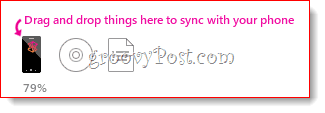
To je všechno k tomu. Pokud máte potíže, ujistěte se, že při připojení k bezdrátové síti v počítači zvolíte Domov spíše než práce nebo veřejné. Z bezpečnostních důvodů bude bezdrátová synchronizace fungovat pouze v domácích sítích WiFi. V současné době také neexistuje způsob, jak vynutit ruční synchronizaci nebo synchronizaci bez napájení ze sítě. Je to proto, že Windows Phone 7 automaticky zakáže připojení Wi-Fi, kdykoli se nepoužívá a nenabíjí, aby se šetřilo využití baterie.